Word如何绘制客户投诉处理表?
Word想做一个客户投诉处理表。这个表格怎么做?让我们来看看详细的教程。
软件名称:office Word 2016 for Mac V16.9多语言中文版苹果电脑版软件大小:1.03GB更新时间:2018-01-20立即下载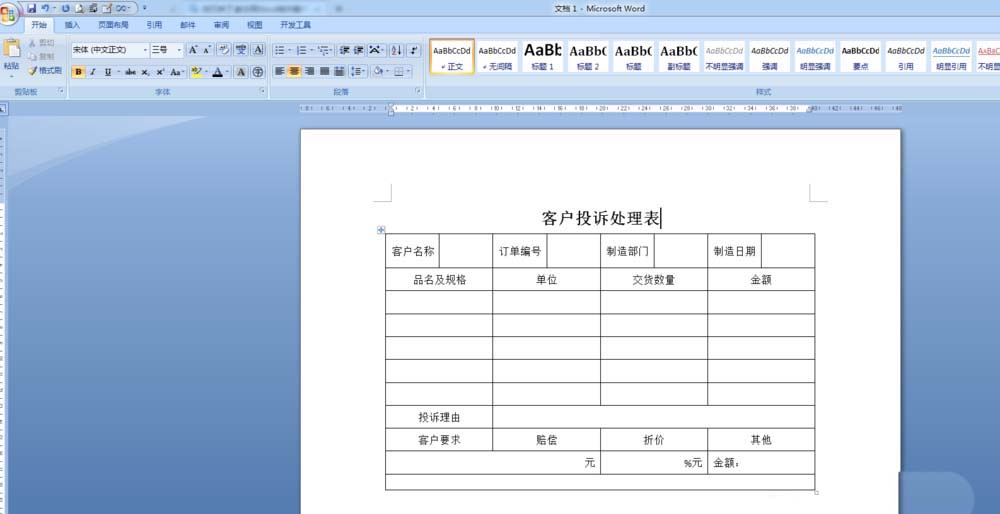 。
。
1.切换到[插入]选项卡,在[表格]组中选择1*3个表格,文档中将出现一个3行1列的表格。
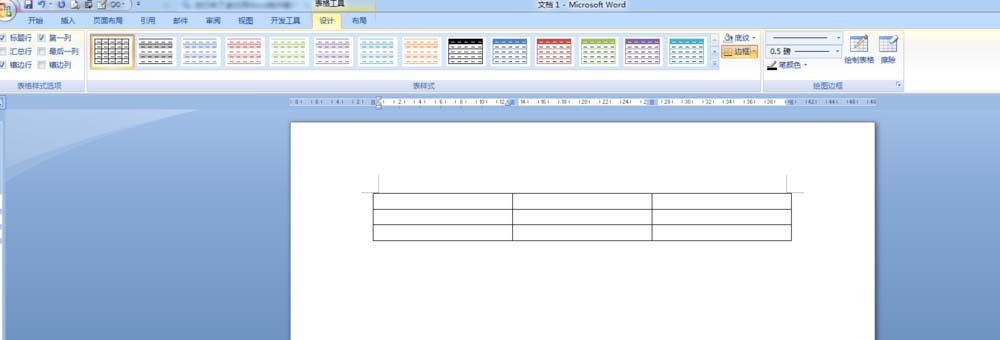
2.选择表格左上角的按钮,在“表格工具”-“布局”选项卡中将文本对齐方式设置为水平居中。
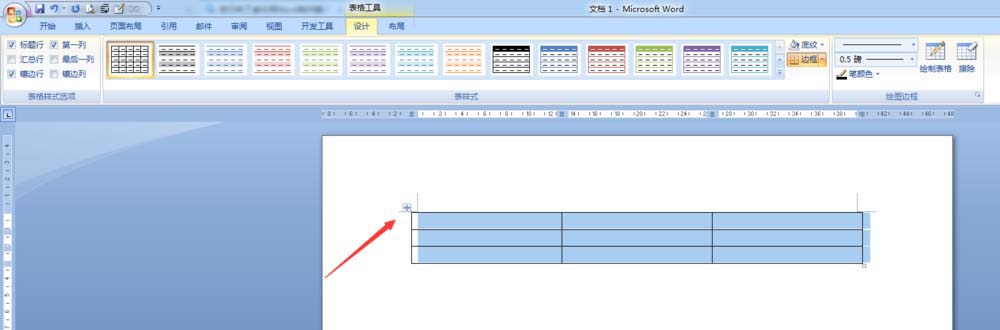
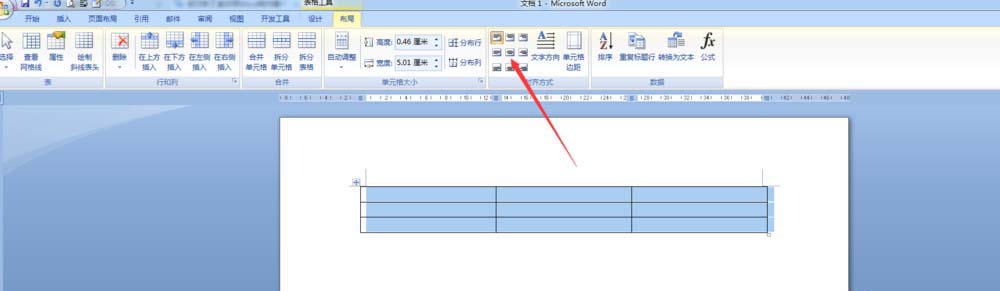
3.将光标放在表格的第一行,打开[表格属性]对话框,将行高设置为[1.2厘米]。

4.将光标放在表格的第一行,在“表格工具”-“布局”选项卡中选择“拆分单元格”,然后将第一部分拆分为一行8列的单元格。
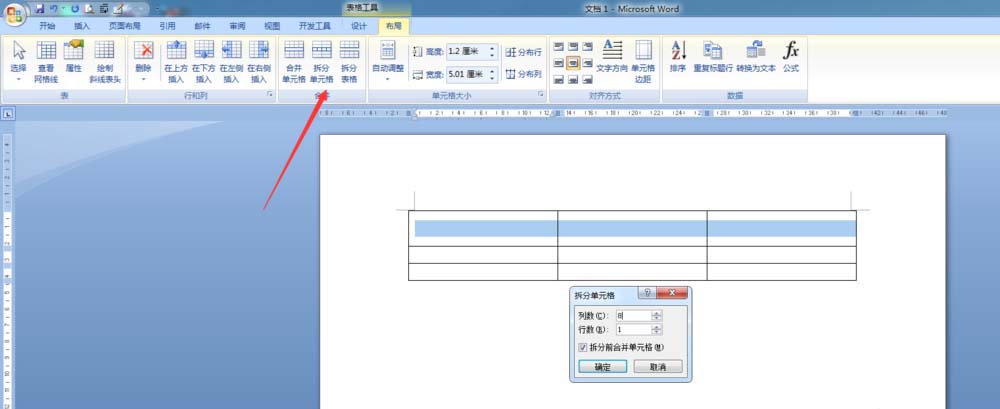
5.在表单的第一部分输入所需的文本。
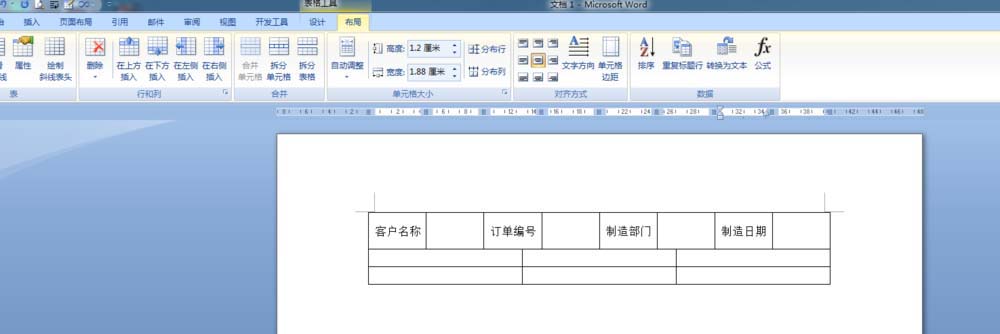
6.表格的第一部分已经完成。将光标放在表格的第二行。现在我们将完成表格的第二部分。首先,我们将它分成9行4列的单元格。
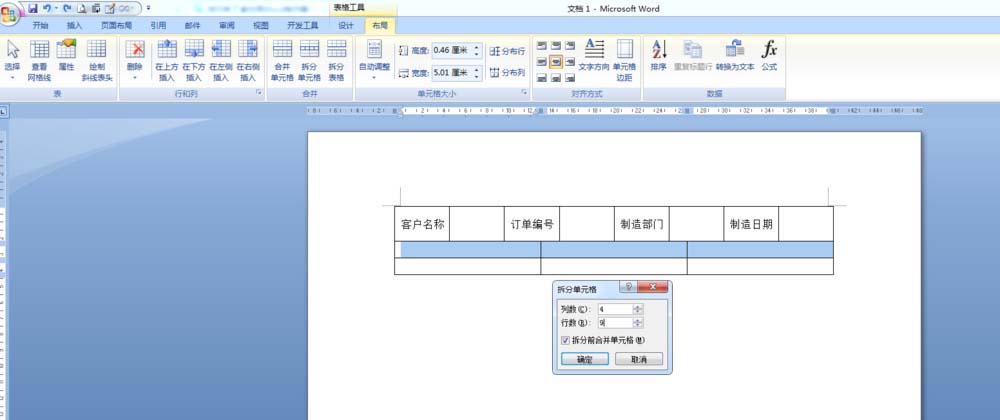
7.选择拆分单元格,并将其行高设置为[0.8厘米]。
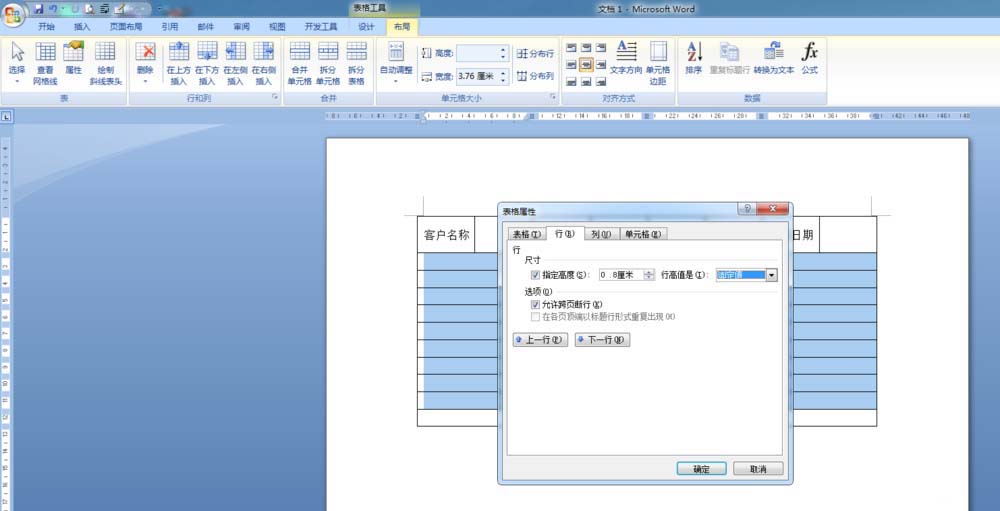
8.选择第二部分第七行的最后三个单元格,在[表格工具]-[布局]选项卡中执行[合并单元格]命令。
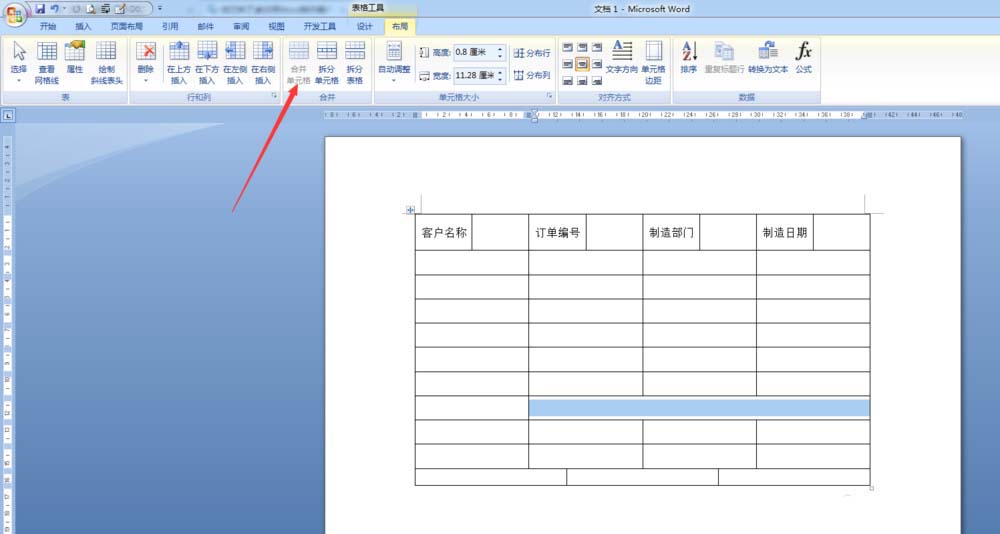
9.第二部分的结构已经调整。现在我们需要在单元格中输入内容。
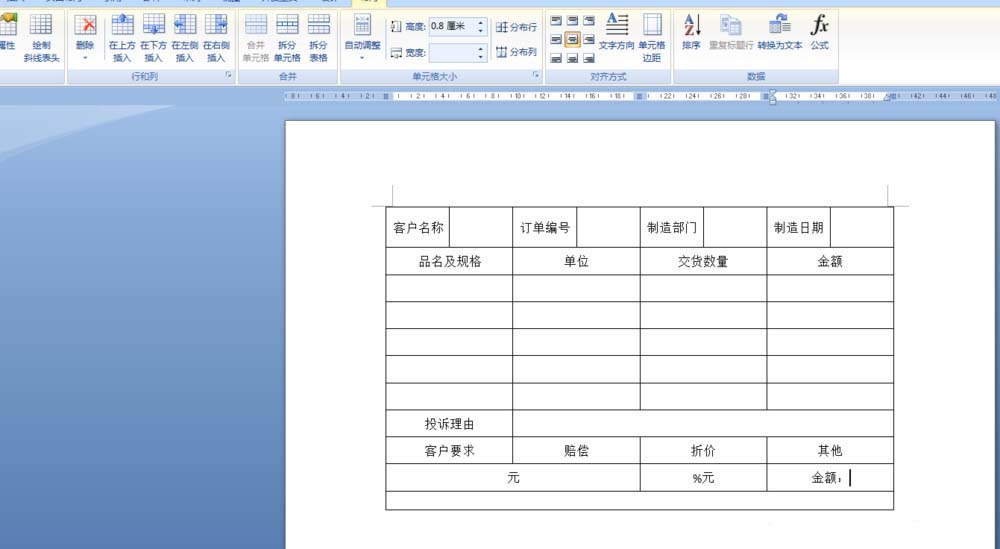
10.内容输入完成后,我们会发现有些单元格没有正确对齐。选择第九行的前两个单元格,并将其居中对齐。
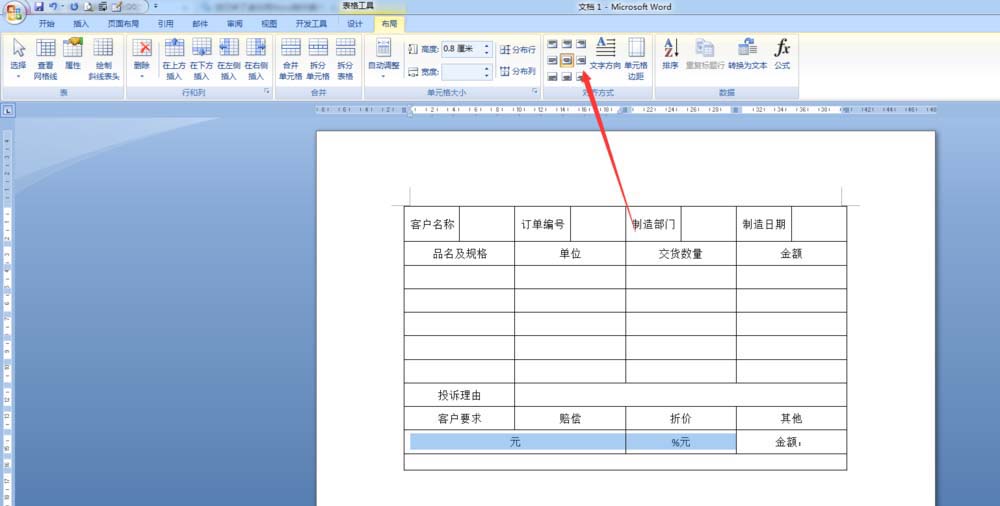
11.选择第九行最后一列的单元格,并在中心的两端对齐。
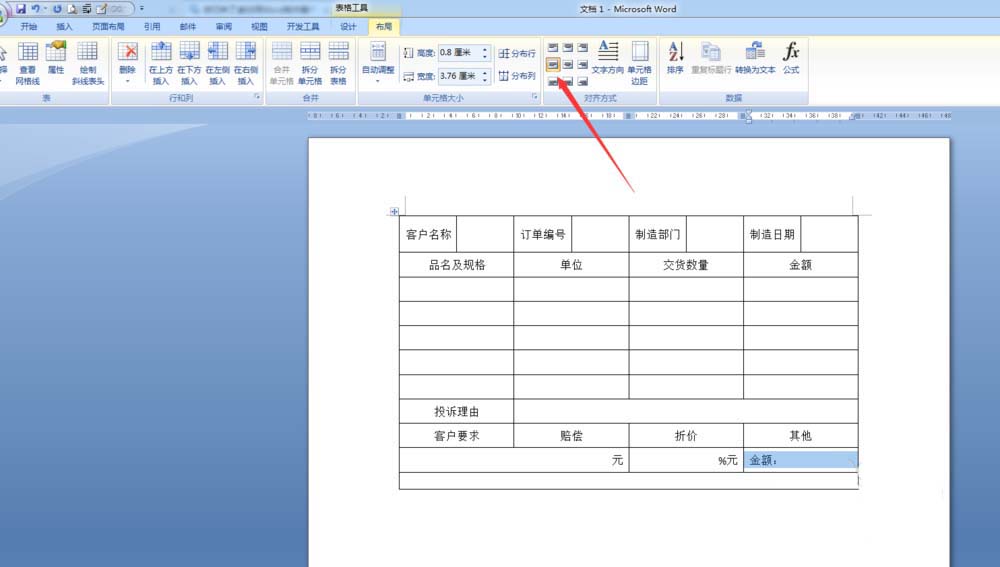
以上是Word制作客户投诉处理表的教程。希望大家喜欢。请继续关注。
相关建议:
如何在word2010表格中均匀分布行?
如何在Word中将一张表拆分成两张?
如何删除Word2016表单最后一张空白页?
版权声明:Word如何绘制客户投诉处理表?是由宝哥软件园云端程序自动收集整理而来。如果本文侵犯了你的权益,请联系本站底部QQ或者邮箱删除。

















